解决双ip网络打印机地址冲突的方法
发布时间:2016-12-21 来源:查字典编辑
摘要:网络环境:一单位台机电脑30台,电信10M光纤,一台网络打印机。由于安全原因,每台电脑IP地址手动设置,IP段192.168.1.1--19...
网络环境:一单位台机电脑30台,电信10M光纤,一台网络打印机。由于安全原因,每台电脑IP地址手动设置,IP段192.168.1.1--192.168.1.200。由于没有网络管理员,用户会经常改动ip地址,导致与网络打印机冲突,从而使整个单位的打印工作无法打印。
解决思路:把网络打印Ip地址与单位固定的ip地址分区,各在一个IP段。无论是xp还是win7都支持双ip设置。把网络打印机ip地址设置为172.10.10.1就可解决。
1、复印机设置
进入复印机系统菜单,在网络接口选项中,把IP地址设置为:172.10.10.1
2、在各台电脑上设置外网ip(以win7)为例:进入网络共享中心
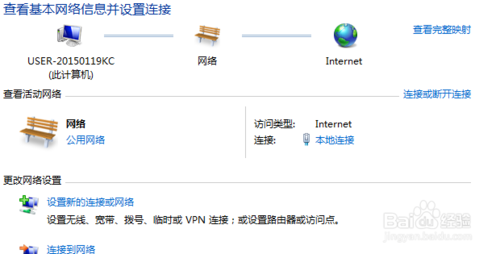
3、打开本地联接
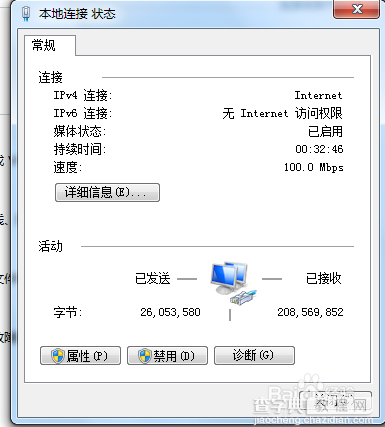
4、进入属性设置
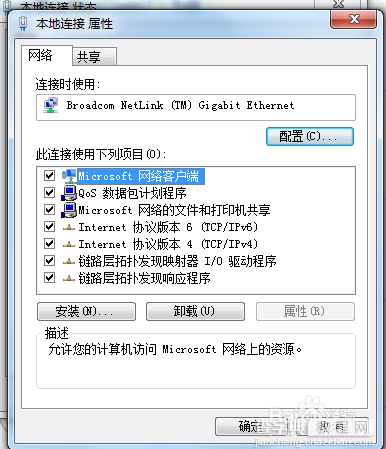
5、选择internet 协议 4 ,选择属性
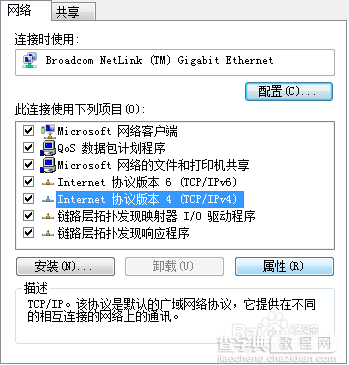
6、我们先把局域网ip地址设置为:
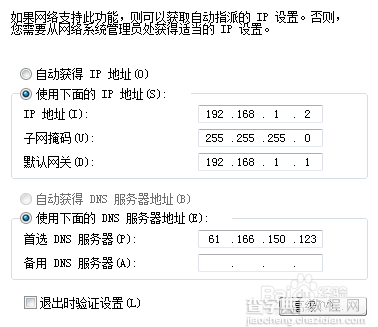
7、设置完成后,再把网络打印机Ip地址段,在高级属性中加入,高级中的网关不用设置。
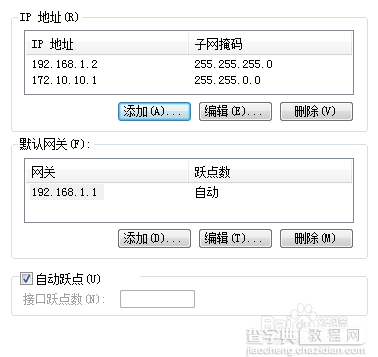
8、至此,用同样的方法,在其他电脑上设置好,一切就完成了,完成后,再用ping 测试一下是否畅通.

9、经过半个月的测试,网络打印机没有现出过因为ip地址冲突而无法工作的情况。这个方法虽然每台电脑都要设置,工作量大,但可以从根本上解决因用户设置而导致整个网络打印的问题。


